苹果电脑如何恢复出厂设置?很多小伙伴在使用苹果电脑的时候出现了各种各样的问题,想要恢复出厂设置来解决这些棘手的问题,但是不知道苹果电脑如何恢复出厂设置,现在小编就为大家带来苹果电脑恢复出厂设置的具体方法,有需要的小伙伴快来系统城看看吧。

苹果电脑如何恢复出厂设置?
具体步骤如下:
1.重启苹果电脑后,在键盘按下键盘option + command + R ,如图,等待显示器显示小地球后,会出现倒计时;

2.根据下图,在打开的界面选择“磁盘工具”;
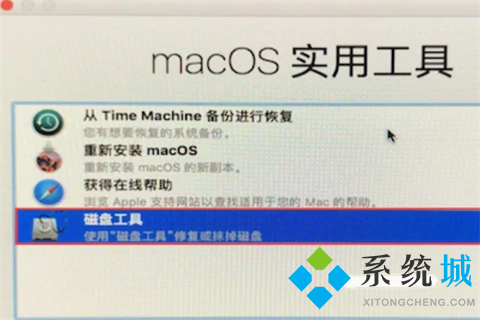
3.擦除硬盘的内容,选择主硬盘(系统盘),主硬盘格式选择“Mac OS扩展(日志式)” 或者是英文的“Mac OS Extended (Journaled)”,点击选择选择抹掉。点击完成选项,关闭对话框;
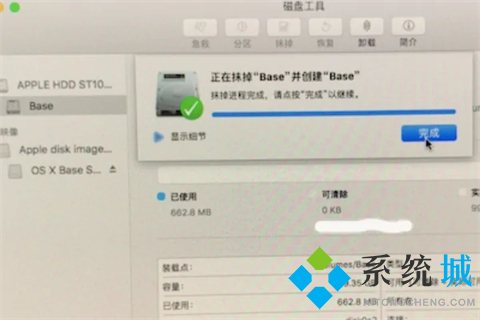
4.进行选择重新安装MacOS系统,屏幕界面会重新显示到第一个示图,选择第二个“重新安装macOS” 然后点继续。选择完毕后,会提示“若要设置安装macOS Sierra,请点继续”,点继续即可;
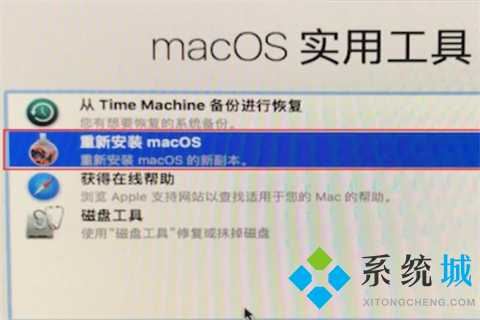
5.点击同意安装条款。在弹出界面点击同意;

6.选择主硬盘。进度条结束后,苹果电脑重置为出厂设置。

以上就是小编为大家带来的苹果电脑恢复出厂设置的具体方法,希望能帮助到大家。
 站长资讯网
站长资讯网